Windows chkdsk 50 korekcija pogrešaka

- 2486
- 794
- Franklin Skiles Sr.
Pri pokretanju ili dovršavanju Windows -a, ponovno pokretanje OS -a, instaliranje sustava, pokušaj provjere diska pomoću Ugrađenog diska ugrađenog diska može se pojaviti u prozoru pogreške s kodom 50 i obavijesti da će program biti zatvoren. To se događa nakon nekoliko sekundi. Zašto se to događa i kako se nositi s tim, naučit ćete kasnije.

Znakovi pogreške 50
Slična je situacija karakteristična za sve verzije sustava Windows. Stanje pogreške s kodom 50 i morskim "chkdsk" određuje se sljedećim znakovima:
- koči kursor;
- Slova pri tiskanju polako dobivaju;
- Postoji prozor s obavijesti o neuspjehu;
- Program trčanja zatvara se;
- Sustav se smrzava.
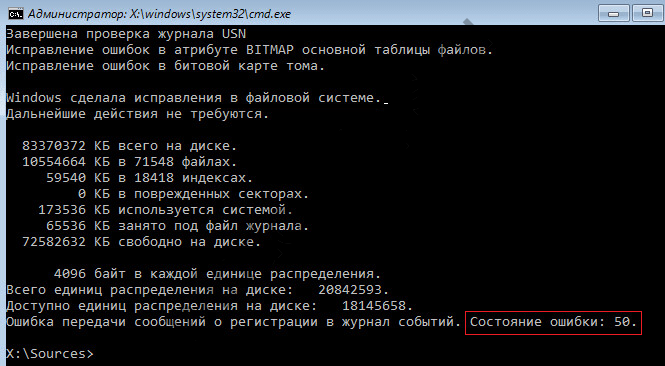
Uzroci pogreške 50
Problemi s CHKDSK -om i pojava pogreške s kodom 50 mogu biti posljedica više razloga:
- Netočna ili prekinuta instalacija programa provjerenog diska.
- Promjena zapisa u registru - korisnik ili druga aplikacija.
- Oštećenje sistemskih datoteka s virusom.
- Uklanjanje elemenata programa provjerenog diska.
- Akumulacija predmemorije i smeća koja smanjuje brzinu PC -a.
- Zadivljeni pokretači uređaja.
Kako popraviti pogrešku Windows chkdsk 50
Nastavimo popraviti pogrešku. Započnimo provjerom računala za viruse:
- Preuzmite antivirus ili upotrijebite ono što je instalirano na vašem računalu.
- Otvorite glavni izbornik i odaberite "Scanner" - "Potpuna provjera".
- Pričekajte da vatrozid iznese sve rezultate i izbrišite ili pošaljite viruse u karantenu.
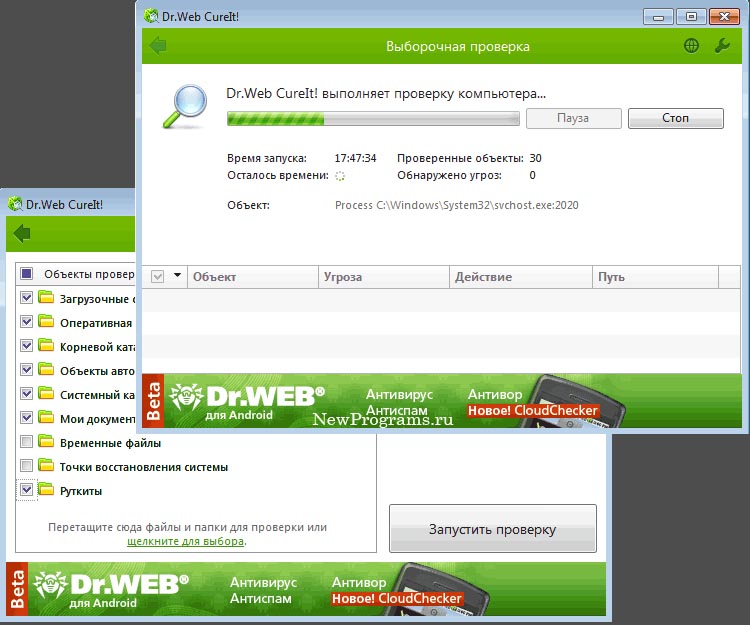
Provjera računala radi prisutnosti prijetnji DR.Web Cureit
Imajte na umu da se ček može nastaviti jako dugo - prikladnije je započeti noću. Ne zaboravite povezati laptop na punjenje tako da ne sjedi u procesu.
Sada očistimo disk i dodatne datoteke sustava predmemorije:
- U pretraživanju sustava unesite: naredbeni redak, kliknite prema nazivu PKM -a i odaberite Run kao administrator tako da sustav ne odbacuje vaše naredbe.
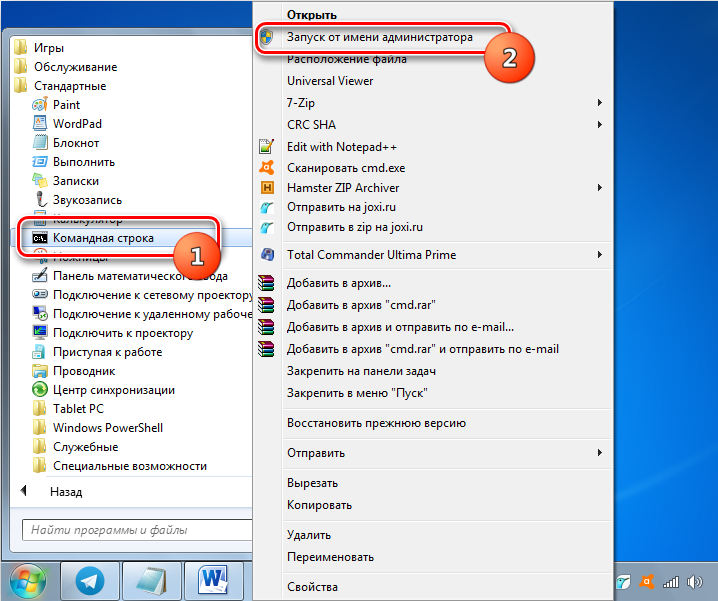
- U polju ispod pokazivača, Enter: CleanMgr i kliknite Enter.
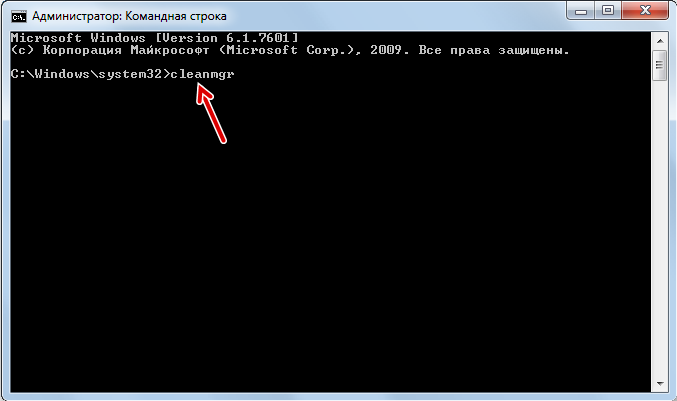
- Za nekoliko minuta izračunat će se koliko se prostora može osloboditi - postavite oznake ispred onih kategorija koje treba očistiti. Ako ste u nedoumici, ostavite kvačicu samo nasuprot privremenim datotekama.
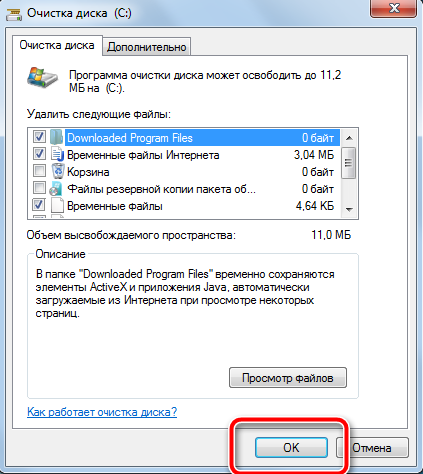
- Pokrenite postupak čišćenja.
Prelazimo na sljedeći korak - Ažuriranje pokretača uređaja:
- Kliknite "Start" - Upravljačka ploča - System - Upravitelj uređaja.
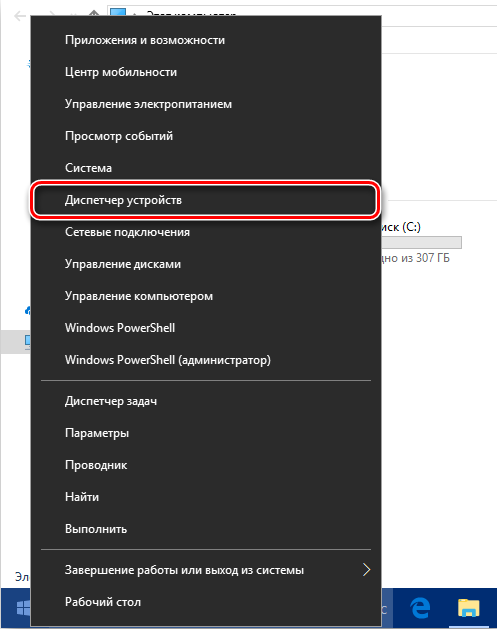
- Odaberite svaku kategoriju naizmjenično, kliknite je s desnom gumbom i odaberite Ažuriraj konfiguraciju hardvera.
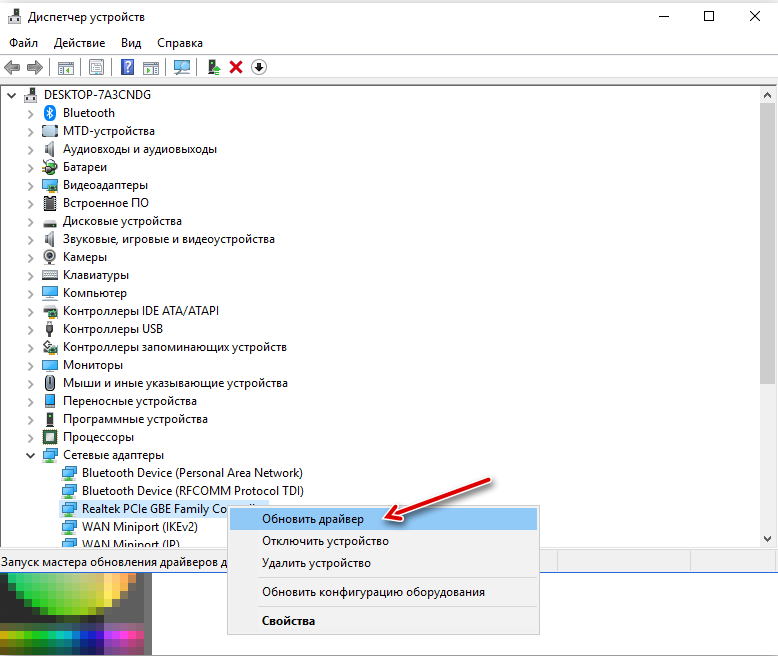
Ako imate mnogo različitih uređaja, postupak se može automatizirati preuzimanjem posebnog programa, na primjer, DriverPack.
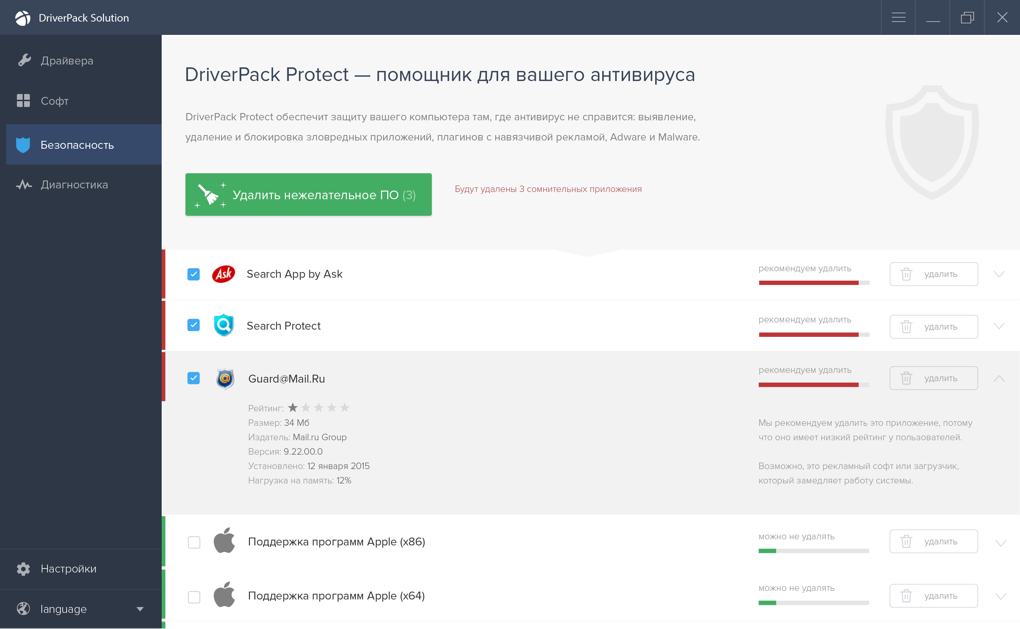
DriverPack - uslužni program za automatsko pretraživanje vozača i korisnih programa za PC
Također možete pokušati vratiti OS u državu u kojoj je bila prije nego što se počela pojavljivati pogreška. Za ovo:
- Kliknite "Start" i kliknite na ikonu "Computer" PKM.
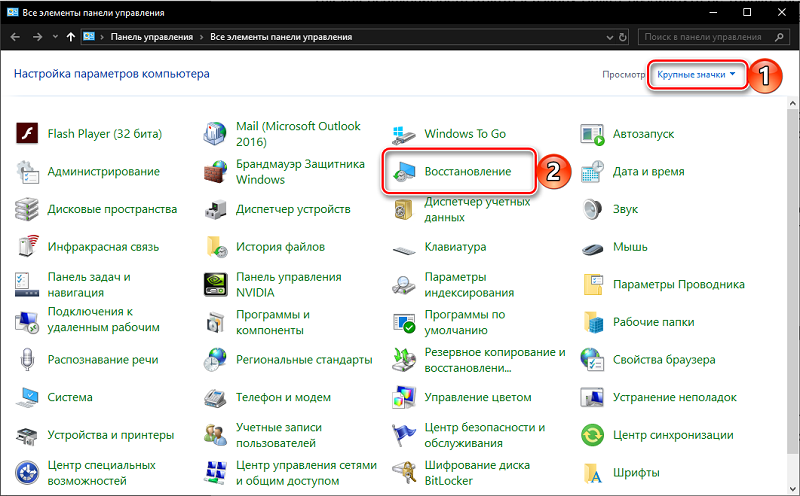
- Odaberite "Svojstva" - "Zaštita sustava" - "Obnova".
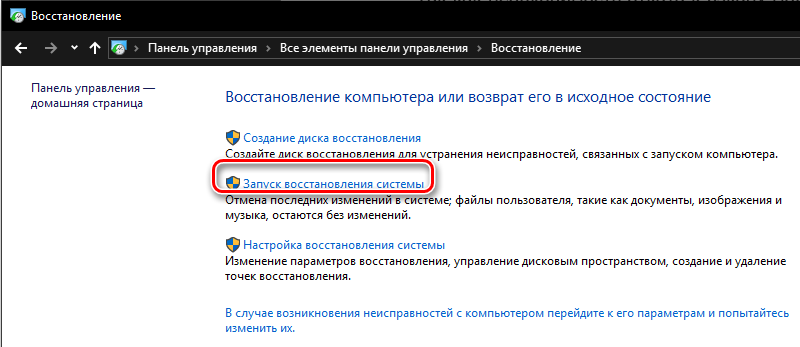
- Možete koristiti preporučenu točku ili odrediti drugu.
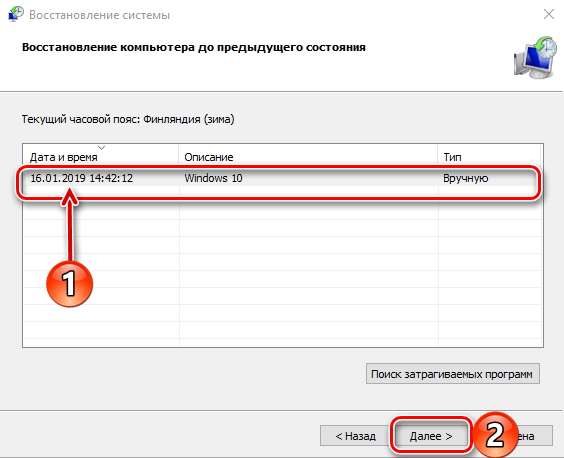
Ako prethodni koraci nisu pomogli, pokušajte ukloniti i ponovno instalirati element provjere:
- Preuzmite distribuciju sa službene web stranice Microsofta i postavite je na neko vrijeme.
- Otvorite "upravljačku ploču" - "instalaciju i uklanjanje programa", pronađite na popisu provjere i izbrišite je.
- Ponovno učitajte računalo.
- Otvorite preuzetu datoteku i pokrenite instalaciju.
Također možete započeti provjeru i ispravljanje pogrešaka datoteka SFC sustava:
- Stavite u sustav za pretraživanje: naredbeni redak, kliknite prema nazivu s desnom gumbom i odaberite Run kao administrator.
- U polju ispod pokazivača unesite: SFC /Scannow i kliknite Enter.

- Pričekajte dok uslužni program ne nađe i eliminira sve probleme - to može potrajati puno vremena.
Ažurirajte Windows:
- Uđite u pretraživanje sustava: Ažuriranje sustava Windows i kliknite Enter.
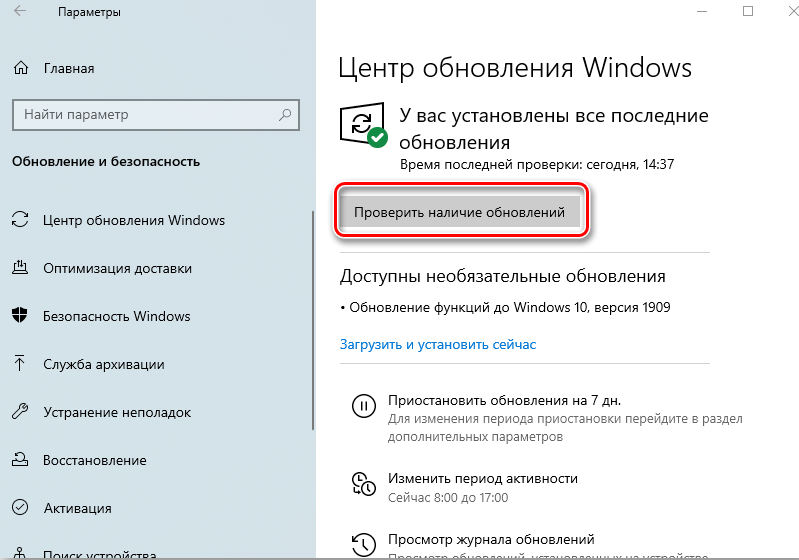
- Instalirajte sva ažuriranja.
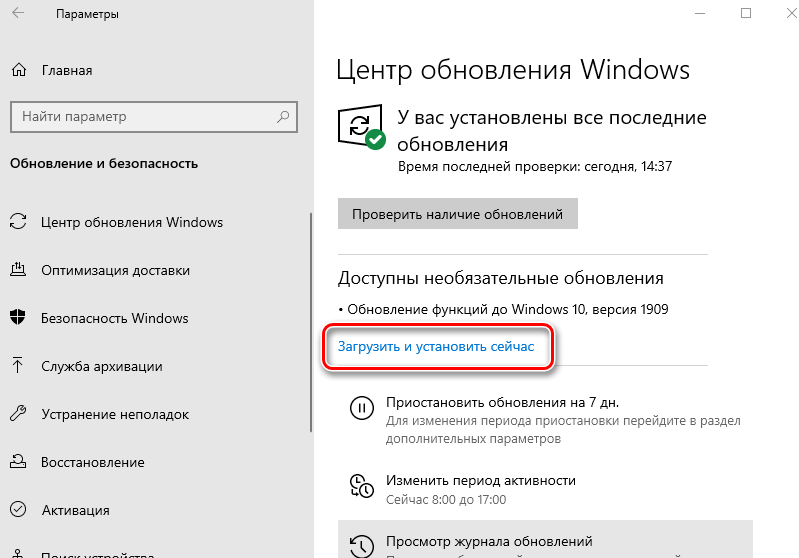
- Pokušajte neko vrijeme uključiti automatsko pretraživanje i instalaciju ažuriranja paketa.
Što učiniti ako problem s 50 još uvijek nije eliminiran
Ako, nakon svih uloženih napora, greška nije nigdje otišla, preostala su dva radikalna rješenja:
- Unesite promjene u registar vraćanjem oštećenih datoteka;
- Ponovno instalirajte sustav.
Opasno je promijeniti bilo što u registru ako ne razumijete algoritam djelovanja. Možete izgubiti pristup važnim podacima. Bolje je preuzeti neki program poput Winthuster ili CCleaner. Ponašaju se nježnije i ne zaboravljaju stvoriti sigurnosne kopije zapisa u slučaju da nešto pođe po zlu.
Ponovno instaliranje cijelog OS -a - dug proces i prepun gubitka nekih aplikacija. Ali ako ništa drugo ne pomogne, možete pribjeći ovoj metodi.

